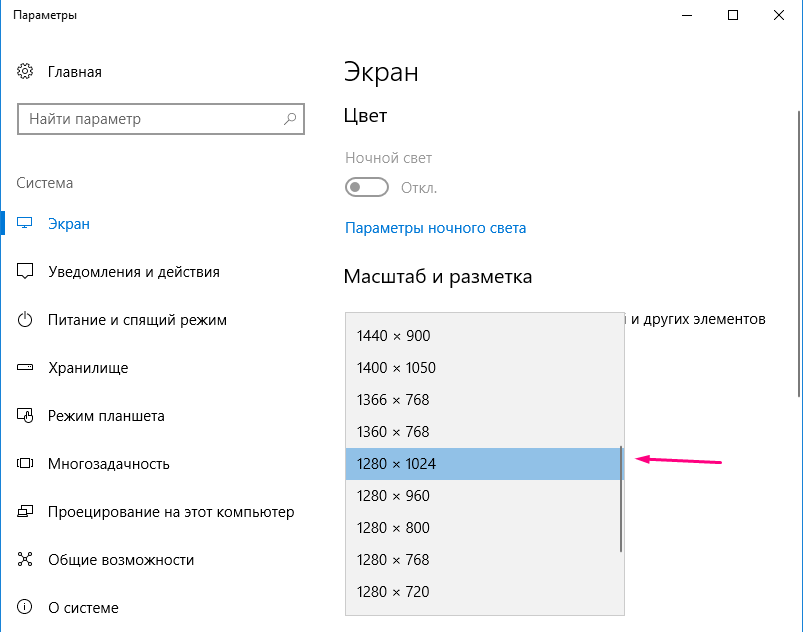Как понять какая оперативная память подходит для ноутбука
Как узнать, какая оперативная память стоит на компьютере
Опубликовано: 13.10.2020 Категория: windows Автор: myWEBpc
Random Access Memory (RAM), в переводе на русский оперативная память (ОЗУ) - имеет скорость передачи данных и объем, которые влияют на эффективность работы компьютера или ноутбука. Чем больше объем и скорость, тем лучше. Скорость передачи данных имеет два варианта: SDR и DDR. SDR - синхронная динамическая память с произвольным доступом, и этот вариант уже не встретить, так как он уже стар и менее эффективен. DDR - двоичная скорость передачи данных и имеет стандарты как DDR3 или DDR4. Именно DDR память вставляется в нынешние компьютеры и ноутбуки.
DDR3 память достигает максимальной скорости передачи данных (запись/чтение) до 2133 МГц (миллионов передач в секунду), а DDR4 до 3200 МГц. В свою очередь, DDR3 может иметь разную скорость, к примеру вы купили планку DDR3 c 1333 МГц. По умолчанию она и будет работать с такой скоростью. Если вы хотите выжить максимум от ОЗУ, то нужно брать DDR3 c 2133 МГц. К сожалению, DDR3 не поддерживает выше скорость, и если вам мало, то можно приобрести DDR4, но стоит учесть подойдет ли она к вашей материнской плате. Узнать это можно из характеристик самой платы.
Скорость оперативной памяти DDR, также измеряется в ГБ, передаваемых в секунду. DDR3 может передавать до 14,9 ГБ/секунду, а DDR4 до 25,6 ГБ/секунду.
Разберем способы, как узнать, какая оперативная память стоит на компьютере или ноутбуке под управлением системы Windows 10. Узнаем полные характеристики ОЗУ и какой объем, частота, тип DDR3 или DDR4, имеет RAM.
1. Через диспетчер задач
Нажмите сочетание кнопок на клавиатуре Ctrl+Shift+Esc, чтобы запустить диспетчер задач. Перейдите во вкладку "Производительность" и в левом столбце нажмите на "Память". С правой стороны вы увидите информацию об установленной оперативной памяти на компьютере или ноутбуке, такую как объем, скорость и тип. В моем случае, установлено 16 ГБ объема, тип DDR4 и скорость 2133 МГц.
В моем случае, установлено 16 ГБ объема, тип DDR4 и скорость 2133 МГц.
Примечание: Обратите внимание, если установлена ОЗУ тип DDR3 (рис. ниже), то само слово будет написано в диспетчере устройств, а если тип DDR4, то будет без слово, как на рисунке выше.
2. Детальная информация о RAM
Подробную информацию как производитель, объем, скорость, номер детали, серийный номер, объем каждого модуля, тип, форм-фактор и все это через командную строку без сторонних программ.
Производитель ОЗУ
Запустите командную строку от имени администратора и введите ниже команду:
wmic memorychip get devicelocator, manufacturer- Смотрите столбец "Manufacturer". В моем случае G-Skill производитель.
Номер детали
Запустите командную строку от имени администратора и введите команду:
wmic memorychip get devicelocator, partnumber- Столбец "PartNumber" покажет номер запчасти.

Серийный номер
Запустите CMD от имени админа и введите:
wmic memorychip get devicelocator, serialnumber- Графа "SerialNumber" покажет серийный номер.
Объем на планку
Запустите командную строку от имени админа и введите команду:
wmic memorychip get devicelocator, capacity- Столбец "Capacity" покажет емкость напланку.
Примечание: Цифры указаны в байтах, переводим их в ГБ для удобства. У меня стоит две планки по 8 Гб.
Общий объем
Откройте командную строку от имени админа и введите:
systeminfo | findstr /C:"Total Physical Memory"(не всегда срабатывает из-за чипа).wmic ComputerSystem get TotalPhysicalMemory(если выше не работает).
Скорость
Откройте CMD от имени админа и введите:
wmic memorychip get devicelocator, speed- Столбик "Speed" отобразит скорость в МГц каждой планки.
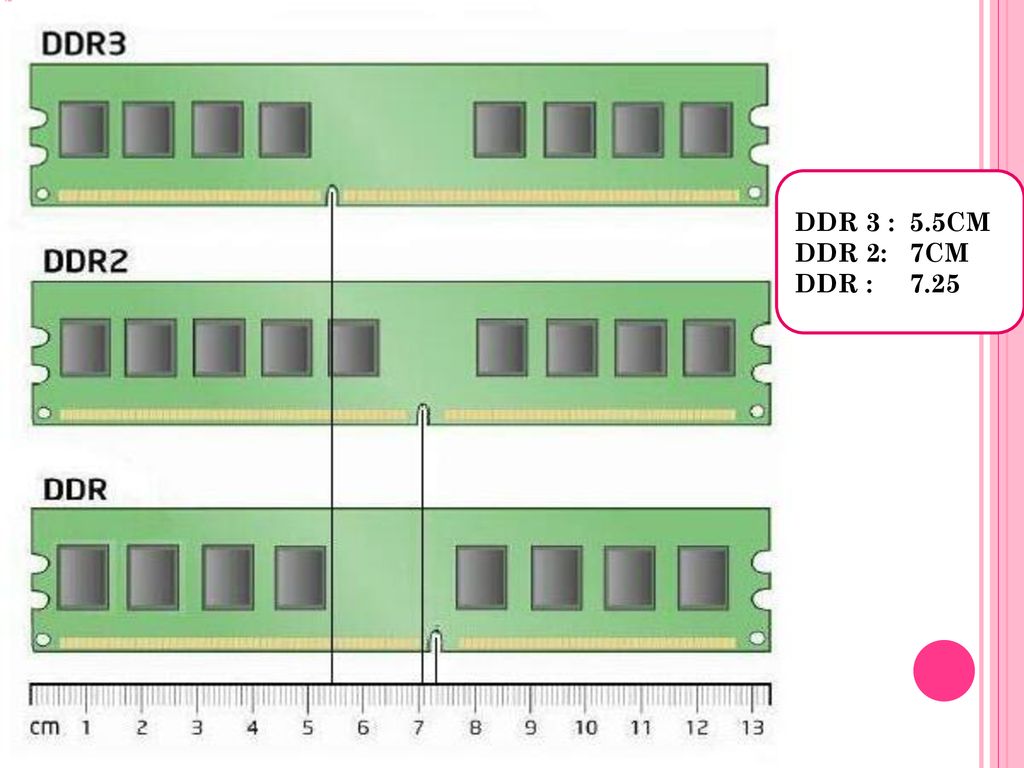
Тип памяти
Отройте командную строку от имени администратора и введите ниже команду:
wmic memorychip get devicelocator, memorytype- В моем случае 0 неопределенно. Если будет 24, то тип памяти будет DDR3.
значения для типов памяти
- 0: неизвестно.
- 1: Другое.
- 2: DRAM.
- 3: Synchronous DRAM.
- 4: Cache DRAM.
- 5: EDO.
- 6: EDRAM.
- 7: VRAM.
- 8: SRAM.
- 9: RAM.
- 10: ROM.
- 11: Flash.
- 12: EEPROM.
- 13: FEPROM.
- 14: EPROM.
- 15: CDRAM.
- 16: 3DRAM.
- 17: SDRAM.
- 18: SGRAM.

- 19: RDRAM.
- 20: DDR.
- 21: DDR2.
- 22: DDR2 FB-DIMM.
- 24: DDR3.
- 25: FBD2.
Форм-фактор памяти
Чтобы определить, являются ли планки ОЗУ форм-факторами DIMM или SODIMM, запустите командную строку от имени админа и введите:
wmic memorychip get devicelocator, formfactor- Если равен 8 как у меня, то планка DIMM.
значения для форм фактора
- 0: Unknown.
- 1: Other.
- 2: SIP.
- 3: DIP.
- 4: ZIP.
- 5: SOJ
- 6: Proprietary.
- 7: SIMM.
- 8: DIMM.
- 9: TSOP.
- 10: PGA.
- 11: RIMM.

- 12: SODIMM.
- 13: SRIMM.
- 14: SMD.
- 15: SSMP.
- 16: QFP.
- 17: TQFP.
- 18: SOIC.
- 19: LCC.
- 20: PLCC.
- 21: BGA.
- 22: FPBGA.
- 23: LGA.
- 24: FB-DIMM.
Полный список
Запускаем CMD от имени админа и вводим:
wmic memorychip list full
Как выбрать модули памяти для ноутбука
- Компьютерный магазин
- Блог
- Модули памяти для ПК, ноутбуков и серверов
- Как выбрать модули памяти для ноутбука
Автор статьи: Сергей Коваль ([email protected])
Опубликовано: 11 октября 2019
В этой статье мы рассмотрим ассортимент модулей памяти для ноутбука. Надеемся, что это поможет вам с выбором.
Надеемся, что это поможет вам с выбором.
Оперативная память — один из основных параметров ноутбука наряду с процессором и материнской платой.
Объем необходимой оперативной памяти зависит от того, для каких задач вам нужен ноутбук. Для офисных задач хватит 4 Гб, для игр — от 8 Гб. Если вы планируете запускать игры или производительные приложения в режиме многозадачности, может понадобится 16 Гб. Со временем новые приложения требуют все больше оперативной памяти — чем больше у вас ее будет, тем дольше вы сможете обойтись без апгрейда.
Глобально все модули памяти делятся на два типа — DIMM и SODIMM. Первые устанавливаются в персональные компьютеры, вторые — в ноутбуки.
Внутри этих двух типов существует деление на поколения. Модули памяти первого и второго поколения почти не встречаются в продаже — они устарели и подходят только устаревшим материнским платам. Актуальными остаются модули третьего и четвертого поколения — SODDR3 (SODDR3L) и SODDR4. В этой статье мы рассмотрим самый популярные модели производителей Crucial и Kingston третьего и четвертого поколения.
В этой статье мы рассмотрим самый популярные модели производителей Crucial и Kingston третьего и четвертого поколения.
Чтобы определить, какие модули нужны в вашем случае, изучите параметры вашей материнской платы — модули и слоты разного поколения не совместимы между собой.
Все перечисленные модели третьего и четвертого поколения — non ECC. Это значит, что в них нет контроллера, который исправляет ошибки. Технология ECC делает работу ноутбука немного стабильнее и может замедлять систему.
SODDR3
Если вам нужны модули памяти третьего поколения, вам подойдут такие модели, как:
— Kingston ValueRAM объемом 2 Гб, 4 Гб и 8 Гб;
— Kingston для Acer/Dell/HP объемом 4 Гб и 8 Гб.
SODDR3L
Этот формат модуля памяти очень похож на SODDR3, они одинаковы по габаритам. Они отличаются только напряжением, необходимым для питания. Обратите внимание, какую память рекомендуется использовать вместе с вашей материнской платой.
Обратите внимание, какую память рекомендуется использовать вместе с вашей материнской платой.
Модули памяти SODDR3L в нашем каталоге:
— Kingston ValueRAM объемом 2 Гб, 4 Гб и 8 Гб;
— Kingston для Acer/Dell/HP объемом 4 Гб и 8 Гб;
— Kingston HyperX Impact объемом 4 Гб и 8 Гб;
— Crucial by Micron объемом 4 Гб и 8 Гб.
SODDR4
Среди моделей четвертого поколения вы можете выбрать:
— Kingston ValueRAM объемом 4 Гб, 8 Гб и 16 Гб;
В этой статье мы рассмотрим ассортимент модулей памяти для компьютера.— Kingston для Acer/Dell/HP объемом 8 Гб;
— Crucial by Micron объемом 4 Гб, 8 Гб и 16 Гб.
Видео презентация модулей памяти Kingston DDR4 SODIMM HyperX Impact
- Все посты
- KVM-оборудование (equipment)
- Powerline-адаптеры
- Безопасность (security)
- Беспроводные адаптеры
- Блоки питания (power supply)
- Видеокарты (videocard)
- Видеонаблюдение (CCTV)
- Диски HDD и твердотельные SSD
- Дисковые полки (JBOD)
- Звуковые карты (sound card)
- Инструменты (instruments)
- Источники бесперебойного питания (ИБП, UPS)
- Кабели и патч-корды
- Коммутаторы (switches)
- Компьютерная периферия (computer peripherals)
- Компьютеры (PC)
- Контроллеры (RAID, HBA, Expander)
- Корпусы для ПК
- Материнские платы для ПК
- Многофункциональные устройства (МФУ)
- Модули памяти для ПК, ноутбуков и серверов
- Мониторы (monitor)
- Моноблоки (All-in-one PC)
- Настольные системы хранения данных (NAS)
- Ноутбуки (notebook, laptop)
- Общая справка
- Охлаждение (cooling)
- Планшеты (tablets)
- Плоттеры (plotter)
- Принтеры (printer)
- Программное обеспечение (software)
- Программное обеспечение для корпоративного потребителя
- Проекторы (projector)
- Процессоры для ПК и серверов
- Рабочие станции (workstation)
- Распределение питания (PDU)
- Расходные материалы для оргтехники
- Расширители Wi-Fi (повторители, репиторы)
- Роутеры (маршрутизаторы)
- Серверы и серверное оборудование
- Сетевые карты (network card)
- Сетевые фильтры (surge protector)
- Сканеры (scanner)
- Телекоммуникационные шкафы и стойки
- Телефония (phone)
- Тонкие клиенты (thin client)
- Трансиверы (trensceiver)
- Умные часы (watch)
Как выбрать правильную оперативную память для вашего настольного или портативного ПК в 2021 году
Это был хороший, долгий период, но, возможно, конец превосходству оперативной памяти DDR4, типа системной памяти, которая используется в большинстве потребительских ПК в наши дни . Тем не менее, мы, конечно же, не сдерживаем сборки и обновления наших ПК, чтобы дождаться грядущей DDR5. (Единственное, что может заставить нас сделать это в этом году, — это высокая стоимость компонентов ПК.) Исторически сложилось так, что каждое новое поколение памяти DDR начиналось с некоторых заминок и неудач. Тем временем DDR4 имеет семилетний опыт работы и пережила долгую, очень долгую встряску на рынке потребительских ПК. Это означает, что у него будет преимущество в отношении совместимости и зрелости развития в течение некоторого времени.
Тем не менее, мы, конечно же, не сдерживаем сборки и обновления наших ПК, чтобы дождаться грядущей DDR5. (Единственное, что может заставить нас сделать это в этом году, — это высокая стоимость компонентов ПК.) Исторически сложилось так, что каждое новое поколение памяти DDR начиналось с некоторых заминок и неудач. Тем временем DDR4 имеет семилетний опыт работы и пережила долгую, очень долгую встряску на рынке потребительских ПК. Это означает, что у него будет преимущество в отношении совместимости и зрелости развития в течение некоторого времени.
Но наше долгое знакомство с DDR4 не делает современные обновления памяти менее сложными. Как вы подходите к покупке лучшей конфигурации памяти для вашего ПК? Независимо от того, собираете ли вы новый ПК или модернизируете уже имеющийся, ответы приходят легко, но только если вы знаете, какие вопросы задавать.
Для начала: сколько памяти мне действительно нужно?
Уже некоторое время мы продвигаем 8 ГБ памяти в качестве минимального минимума для использования в Windows 10. Легко найти недорогие и даже бюджетные ноутбуки и настольные компьютеры с Windows 10, поставляемые всего с 8 ГБ DRAM. Действительно, это норма, и это нормально для повседневных задач, несложных игр и минимальной многозадачности. Но это не лучшая отправная точка для опытного пользователя.
Легко найти недорогие и даже бюджетные ноутбуки и настольные компьютеры с Windows 10, поставляемые всего с 8 ГБ DRAM. Действительно, это норма, и это нормально для повседневных задач, несложных игр и минимальной многозадачности. Но это не лучшая отправная точка для опытного пользователя.
Даже работа в Интернете может увеличить использование памяти на таких системах более чем на 50%, оставляя мало места для любых оставшихся программ, таких как компьютерные игры или фоторедакторы. И хотя современные веб-браузеры обычно облегчают нагрузку, когда другим программам требуется больше памяти, этот процесс может заставить машину работать вяло.
Это приводит к нашим общим рекомендациям по вместимости. Мы рекомендуем 16 ГБ основной системной памяти для большинства пользователей, которые хотят работать в многозадачном режиме без вышеупомянутого замедления, и 32 ГБ для тех, кто активно выполняет несколько задач одновременно или для тех, кто запускает программы, требующие большого объема памяти, такие как видеоредакторы.
Более того, это излишество для большинства людей. Программы, которые оптимально работают с 64 ГБ или более, обычно предназначены для опытных или профессиональных пользователей, которые уже знают, сколько им нужно, или, по крайней мере, знают, что им нужно все, что они могут получить.
Сколько у меня памяти?
Один из самых простых способов узнать, сколько памяти у вас уже есть, — открыть любую папку в Windows 10 (в представлении по умолчанию), найти значок «Этот компьютер» слева, щелкнуть его правой кнопкой мыши и перейти в «Свойства». В приведенном ниже отчете по старому, ранее модернизированному ноутбуку Dell показано, что он имеет более старый процессор Core i5 и общий объем памяти 8 ГБ, из которых 7,8 ГБ можно использовать для программ. (Остальное зарезервировано для использования встроенной графикой процессора.)
Базовый отчет о памяти в Windows 10
В приведенном выше отчете также могут быть указаны имя производителя и модель, но они не были доступны в этой системе после обновления с заводской установки до Windows 10. Если вам нужна более подробная информация, вы можете загрузить стороннюю утилиту, которая больше системной информации. Мы рекомендуем бесплатную программу CPU-Z (открывается в новом окне)...
Если вам нужна более подробная информация, вы можете загрузить стороннюю утилиту, которая больше системной информации. Мы рекомендуем бесплатную программу CPU-Z (открывается в новом окне)...
CPU-Z, с другой стороны, говорит обо всем.
В этом более старом примере системы вкладка памяти программы показывает, что на этом ПК установлено в общей сложности 8 ГБ в двухканальном режиме, работающем на тактовой частоте около 533 МГц, что соответствует типу памяти «DDR3-1066», так как все поколения DDR для настольных ПК имеют удвоенную скорость передачи данных.
Мы также видим, что фактическая установленная память представляет собой пару модулей DDR3-1600 по 4 ГБ, которые обратно совместимы с несколькими более медленными настройками. Обратите внимание, что номер слота на вкладке «SPD» имеет раскрывающееся меню, что особенно полезно, когда «Слот 1» по умолчанию пуст. Дополнительные вкладки показывают такие вещи, как модель материнской платы, что может быть полезно, если вам трудно понять, какой чипсет и платформа лежат в основе вашего ПК.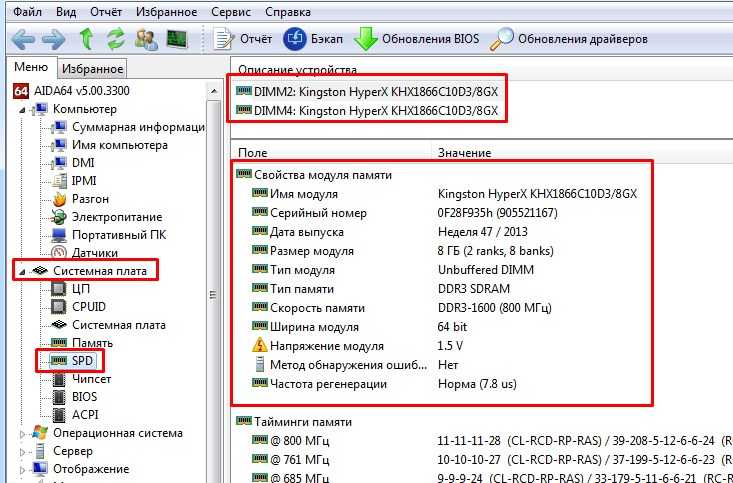 (Для получения дополнительной информации о проверке оперативной памяти в вашей текущей системе см. эту функцию.)
(Для получения дополнительной информации о проверке оперативной памяти в вашей текущей системе см. эту функцию.)
Итак, я знаю, что у меня есть. Какой самый простой «следующий шаг»?
На этом поиск некоторых программ для обновления ПК заканчивается, так как некоторые машины просто не могут быть обновлены. Приведенные выше снимки экрана, например, сделаны со старого ноутбука с памятью DDR3, который не поддерживает модули по 8 ГБ каждый, а два слота уже заполнены модулями памяти по 4 ГБ. Ключевой момент для начинающих: DDR3 — это признак старого ПК, и вы не можете просто поменять местами модули DDR4. Как на ноутбуках, так и на настольных компьютерах память DDR3 и DDR4 имеет разные ключи и несовместима. Но если вы не получаете эту информацию от производителя, есть другие способы выяснить это.
Продавцы памяти, специализирующиеся на продажах конечным пользователям (в частности, Crucial(Открывается в новом окне) и Kingston(Открывается в новом окне)) предлагают онлайн-конфигураторы памяти, чтобы помочь потенциальным покупателям найти набор совместимых модулей памяти варианты из их огромных стеков продуктов. В отличие от часто устаревших «списков совместимости» модулей памяти, которые производители систем и материнских плат для настольных ПК составляют для каждой платы, списки производителей памяти постоянно обновляются, чтобы отображать доступность в режиме реального времени. Покупатели могут просто выбрать самый быстрый комплект желаемой емкости, рекомендованный для их системы, но с пониманием того, что эти списки обычно склоняются к самым безопасным компонентам, а не обязательно к самым быстрым или недорогим. (Программа Crucial называется Crucial System Advisor(Открывается в новом окне), а Kingston – Kingston Memory Finder(Открывается в новом окне).)
В отличие от часто устаревших «списков совместимости» модулей памяти, которые производители систем и материнских плат для настольных ПК составляют для каждой платы, списки производителей памяти постоянно обновляются, чтобы отображать доступность в режиме реального времени. Покупатели могут просто выбрать самый быстрый комплект желаемой емкости, рекомендованный для их системы, но с пониманием того, что эти списки обычно склоняются к самым безопасным компонентам, а не обязательно к самым быстрым или недорогим. (Программа Crucial называется Crucial System Advisor(Открывается в новом окне), а Kingston – Kingston Memory Finder(Открывается в новом окне).)
Отслеживание возможностей обновления оперативной памяти с помощью Kingston's Memory Finder
Теперь, если все, что вам нужно, — это увеличить объем памяти, и вы не беспокоитесь о том, чтобы использовать каждую каплю производительности или разгона, ваши поиски могут закончиться на этом. Использование конфигуратора памяти — беспроигрышный вариант, и часто это лучшая идея для тех, кто обновляет ноутбуки, чьи возможности обновления памяти в любом случае обычно довольно ограничены.
Однако, если вы энтузиаст ПК и ищете высокопроизводительный настольный компьютер, конфигуратор производителя памяти может оказаться недостаточно глубоким. Нам нравится выбирать собственная память , в которую входят следующие части.
Какой базовый тип памяти мне нужен?
Если вы еще не заглядываете внутрь своего ПК, простой способ определить формат памяти — просмотреть страницу продукта производителя системы, руководство пользователя или руководство по обслуживанию. В большинстве настольных ПК используется незарегистрированная память (UDIMM, обычно называемая просто DIMM). DIMM означает «двухрядный модуль памяти».
Линейка из двух модулей DIMM DDR4 для настольных ПК (два верхних ряда) и двух модулей SO-DIMM (нижний ряд).
В то же время почти все ноутбуки используют более короткие модули DIMM с «малым контуром» (SO-DIMM, также называемые SODIMM и произносимые как «sew-dims»). В компактных настольных компьютерах будет использоваться тот или иной из них, в зависимости от того, что разработчик сочтет наиболее подходящим для системной платы и корпуса. Чем меньше система, тем больше вероятность того, что она будет полагаться на модули SO-DIMM по сравнению с обычными модулями DIMM, просто потому, что первые имеют гораздо меньшую площадь поверхности.
Чем меньше система, тем больше вероятность того, что она будет полагаться на модули SO-DIMM по сравнению с обычными модулями DIMM, просто потому, что первые имеют гораздо меньшую площадь поверхности.
DDR4 SO-DIMM в стиле ноутбука
Более широкое расстояние между компонентами на печатных платах, из которых состоят модули DIMM для настольных ПК, позволяет устанавливать дополнительные детали, такие как радиаторы и даже полоски RGB-подсветки для моддеров ПК. С другой стороны, модули SO-DIMM в стиле ноутбуков предназначены для установки в узкие, сложенные друг на друга или перекрывающиеся слоты, а также для того, чтобы быть невидимыми и, таким образом, пропускать такие излишки. Пара каждого показана выше.
Как уже упоминалось, память DDR4 является нормой практически для всех современных ноутбуков и настольных компьютеров. Базовый стандарт скорости передачи данных для памяти DDR4 составляет 2133 МТ/с (то есть миллион передач в секунду), что удваивает тактовую частоту 1066 МГц. Базовая скорость передачи данных для DDR3 составляла 1066 МТ/с, что удваивало тактовую частоту 533 МГц. Обратите внимание, что это не неправильно обозначать скорость передачи данных как «МГц», поскольку цикл данных по-прежнему является циклом: многие отраслевые авторы просто выбирают номенклатуру «МТ/с», чтобы избежать путаницы между ней и тактовой частотой.
Базовая скорость передачи данных для DDR3 составляла 1066 МТ/с, что удваивало тактовую частоту 533 МГц. Обратите внимание, что это не неправильно обозначать скорость передачи данных как «МГц», поскольку цикл данных по-прежнему является циклом: многие отраслевые авторы просто выбирают номенклатуру «МТ/с», чтобы избежать путаницы между ней и тактовой частотой.
DDR4 была запущена в основном с емкостью модуля от 4 ГБ до 16 ГБ каждый, в то время как модули DDR3 предпочитали емкость от 1 ГБ до 4 ГБ на модуль. Верхние пределы этих спецификаций были в два раза выше, но модулям 32 ГБ DDR4 и 8 ГБ DDR3 потребовалось несколько лет, чтобы выйти на потребительский рынок после появления этого типа памяти. Из-за этих задержек многим старым материнским платам требовалось обновление прошивки для поддержки более поздней емкости. (Как видно из более раннего примера «старого ноутбука Dell», многие платформы никогда не получали этих обновлений.)
Подводя итог, можно сказать, что на базовом уровне большинство систем должны поддерживать не менее 16 ГБ на модуль памяти DDR4-2133 или 4 ГБ на модуль памяти DDR3-1066 без разгона. И снова, если вы просто ищете увеличение памяти для повышения многозадачности и работы в Интернете, вы можете остановиться на этом и использовать эту базовую скорость модуля в зависимости от того, нужна ли вам память DDR3 или DDR4. Но нам нравится выходить за рамки этого — когда мы можем! — и, к счастью, большинство настольных компьютеров, ориентированных на DIY, разработаны с учетом производительности, позволяющей нам достичь этой цели.
И снова, если вы просто ищете увеличение памяти для повышения многозадачности и работы в Интернете, вы можете остановиться на этом и использовать эту базовую скорость модуля в зависимости от того, нужна ли вам память DDR3 или DDR4. Но нам нравится выходить за рамки этого — когда мы можем! — и, к счастью, большинство настольных компьютеров, ориентированных на DIY, разработаны с учетом производительности, позволяющей нам достичь этой цели.
Итак, о характеристиках памяти: лучше ли высокая частота, чем низкая задержка?
Здесь мы начинаем углубляться в гиковские штучки. Начнем с краткого ответа: хотя более высокая скорость передачи данных , обычно , оказывает большее влияние на измеряемую производительность, комплекты памяти с оптимальной синхронизацией, такие как DDR4-3200 CAS 14, часто могут превзойти по производительности наборы с плохой синхронизацией, такие как DDR4-3600 CAS 20. несмотря на более низкую скорость передачи данных оптимизированного комплекта. (Подробнее о том, что такое «CAS», чуть позже.)
(Подробнее о том, что такое «CAS», чуть позже.)
На самом базовом уровне частота — это количество раз, когда что-либо происходит за определенный период, а задержка — это время, необходимое для того, чтобы наверстать упущенное. Увеличение частоты передачи данных всегда будет увеличивать пропускную способность непрерывной передачи, но поскольку данные памяти передаются небольшими пакетами, задержка между пакетами увеличивает пропускную способность в 9 раз.0003 в противоположном направлении . Задержка измеряется в наносекундах, но указывает в тактовых циклах. Называемые «основными таймингами», четыре наиболее значимых из них часто указываются на наклейке на модуле памяти или в списке его характеристик.
Тайминги памяти: Иногда они указаны прямо на наклейке.
Ячейки памяти организованы в строки и столбцы аналогично электронным таблицам:
-
Задержка CAS ( tCL ) относится к числу циклов, необходимых для доступа к ячейке в правильном столбце, когда правильная строка уже открыта.
 .
. -
Задержка RAS to CAS ( tRCD ) относится к количеству времени, которое требуется для открытия правильной строки.
-
Предварительная загрузка строки ( tRP ) относится к количеству времени, необходимому для закрытия неправильной строки.
-
Активное время строки ( tRAS ) относится к общему времени, необходимому для закрытия неправильной строки и открытия правильной строки.
Для большинства людей, не занимающихся оверклокингом, это довольно глубокое замечание. Это бесплатное видео (искренне ваш) дает быстрое визуальное представление этих описаний…
Насколько быстр тактовый цикл? Поскольку частота (операций в секунду) обратно пропорциональна задержке (количество секунд на операцию) и поскольку DDR4-3200 работает на тактовой частоте шины 1600 МГц, ответ для DDR4-3200 равен 1, деленному на 1600000000, или 0,625 нс за цикл. Те же расчеты показывают, что DDR4-2400 составляет 0,833 нс за цикл. А поскольку 16 умножить на 0,625 равно 10, а 12 умножить на 0,833 также равно 10, DDR4-3200 CAS 16 имеет такую же задержку в реальном времени 10 нс, что и DDR4-2400 CAS 12.
А поскольку 16 умножить на 0,625 равно 10, а 12 умножить на 0,833 также равно 10, DDR4-3200 CAS 16 имеет такую же задержку в реальном времени 10 нс, что и DDR4-2400 CAS 12.
Да, это немного математики. Но это объясняет, почему в нашем примере DDR4-3600 CAS 20 (11 нс) может уступать DDR4-3200 CAS 14 (8,75 нс) в некоторых операциях: ответ DDR4-3600 CAS 20 занимает на 2,25 нс больше времени. Большинство покупателей памяти не дойдут до такого уровня детализации, но это объясняет, почему вы не можете взвешивать только одну спецификацию при оценке производительности памяти.
Что такое XMP?
Профили Intel Extreme Memory Profiles (XMP) — это дополнительные наборы настроек, доступ к которым осуществляется через системную BIOS и которые позволяют материнской плате автоматически применять значения разгона в соответствии с потребностями нестандартной памяти. Как технология разгона, XMP имеет некоторые ограничения: некоторые материнские платы вообще не поддерживают XMP, а некоторые модули запрограммированы только на определенные значения XMP, превышающие возможности данной материнской платы.
Включение XMP в BIOS Asus
Возможно, это технология Intel, но материнские платы AMD для энтузиастов также поддерживают XMP. Поскольку материнские платы часто запрограммированы так, чтобы слегка изменять определенные тайминги для дальнейшей стабилизации различных контроллеров памяти AMD, производители материнских плат иногда применяли свои собственные имена для этой настройки, например, Asus и ее D.O.C.P.
Обычным недостатком XMP является неадекватное программирование модулей. Многие комплекты памяти имеют только две автоматические конфигурации — скажем, DDR4-3600 CAS 18 и DDR4-2133 CAS 15, где материнская плата сохранит настройку CAS 15, когда вы вручную выбираете среднее значение, такое как DDR4-3200. Ручная настройка завершается ошибкой, если память требует CAS 16 для работы на частоте DDR4-3200.
Разные пользователи могут по-разному спорить о лучшем продукте памяти, но с точки зрения простоты использования проще спорить, например, о комплекте DDR4-3200, который содержит вторичный XMP DDR4-2933 вместе с базовыми конфигурациями DDR4. -2666, DDR4-2400 и DDR4-2133, чем спорить о том, что против имеют эти запасные варианты. Разгон никогда не бывает гарантированным, и приятно знать, что вечеринка не прекратится только потому, что какая-то другая часть системы (например, контроллер памяти ЦП) не взаимодействует с настройкой XMP, которая предположительно поддерживается материнской платой. .
-2666, DDR4-2400 и DDR4-2133, чем спорить о том, что против имеют эти запасные варианты. Разгон никогда не бывает гарантированным, и приятно знать, что вечеринка не прекратится только потому, что какая-то другая часть системы (например, контроллер памяти ЦП) не взаимодействует с настройкой XMP, которая предположительно поддерживается материнской платой. .
Как несколько каналов памяти повышают производительность?
Один канал памяти имеет разрядность 64 бита. Большинство современных систем поддерживают двухканальную архитектуру памяти, которая расширяет путь памяти до 128 бит. Благодаря большему количеству ядер, передающих больше данных при более высоких рабочих нагрузках, некоторые платформы High-End Desktop (HEDT), в частности Intel Core X-Series (на сокете LGA2066) и AMD Ryzen Threadripper (на sTR4), идут дальше, до 256 бит, с четырехъядерным процессором. -устройства памяти каналов.
Восемь слотов DIMM (для четырехканальной работы) на материнской плате Asrock X299 Taichi
Следует помнить, что большинству систем требуется согласованная пара модулей для работы в двухканальном режиме или четыре согласованных модуля для работы в четырехканальном режиме. Хотя прошлые платформы иногда допускали смешанные режимы с использованием разных модулей, они не работали оптимально. Это не обязательно означает, что у вас есть , чтобы отказаться от старой пары модулей, когда пара свободных слотов доступна, поскольку у нас есть хороший опыт добавления новой согласованной пары к старой согласованной паре с той же скоростью передачи данных, но это может сделать режим XMP неработоспособным. Мы даже добавили 2 комплекта по 8 ГБ рядом с 2 комплектами по 4 ГБ, не нарушая двухканальный режим, создав конфигурацию 24 ГБ (12 ГБ на канал) как 8 ГБ-4 ГБ-8 ГБ-4 ГБ, просто оставив плату по умолчанию (не XMP). ) настройки. Вам просто нужно убедиться, что согласованные пары вставлены в соответствующие слоты DIMM для пар, рекомендованные производителем материнской платы.
Хотя прошлые платформы иногда допускали смешанные режимы с использованием разных модулей, они не работали оптимально. Это не обязательно означает, что у вас есть , чтобы отказаться от старой пары модулей, когда пара свободных слотов доступна, поскольку у нас есть хороший опыт добавления новой согласованной пары к старой согласованной паре с той же скоростью передачи данных, но это может сделать режим XMP неработоспособным. Мы даже добавили 2 комплекта по 8 ГБ рядом с 2 комплектами по 4 ГБ, не нарушая двухканальный режим, создав конфигурацию 24 ГБ (12 ГБ на канал) как 8 ГБ-4 ГБ-8 ГБ-4 ГБ, просто оставив плату по умолчанию (не XMP). ) настройки. Вам просто нужно убедиться, что согласованные пары вставлены в соответствующие слоты DIMM для пар, рекомендованные производителем материнской платы.
Что такое «ранги» памяти и почему меня это должно волновать?
Каждый модуль памяти с двухрядным расположением выводов (DIMM) имеет два 64-разрядных интерфейса (по одному с каждой стороны), соединенных последовательно.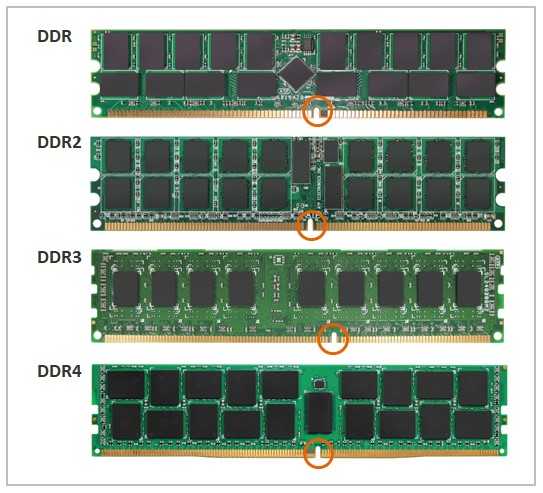 Каждый интерфейс поддерживает один ранг памяти, так что односторонний модуль обычно имеет один заполненный ранг, а двусторонний модуль обычно имеет оба ранга. (Предостережение: хоть и реже, но в некоторых модулях памяти есть сквозные пути или «переходы», которые соединяют обе стороны с одним интерфейсом.) Поскольку две стороны двухрангового модуля соединены последовательно, можно не ожидать, что добавлен ранг ИС памяти (интегральные схемы, т.е. «микросхемы») для повышения производительности. Вот где 9В игру вступает чередование 0003 и . Чередование позволяет выполнять две разные операции одновременно, например, доступ к данным в одном ранге при передаче данных в другом.
Каждый интерфейс поддерживает один ранг памяти, так что односторонний модуль обычно имеет один заполненный ранг, а двусторонний модуль обычно имеет оба ранга. (Предостережение: хоть и реже, но в некоторых модулях памяти есть сквозные пути или «переходы», которые соединяют обе стороны с одним интерфейсом.) Поскольку две стороны двухрангового модуля соединены последовательно, можно не ожидать, что добавлен ранг ИС памяти (интегральные схемы, т.е. «микросхемы») для повышения производительности. Вот где 9В игру вступает чередование 0003 и . Чередование позволяет выполнять две разные операции одновременно, например, доступ к данным в одном ранге при передаче данных в другом.
Контроллеры памяти большинства потребительских процессоров поддерживают до четырех рангов памяти на канал , поэтому так много двухканальных плат имеют четыре слота, а столько четырехканальных плат — восемь. Если бы каждый модуль, используемый в этих платах, был двухранговым, контроллер памяти был бы «заполненным».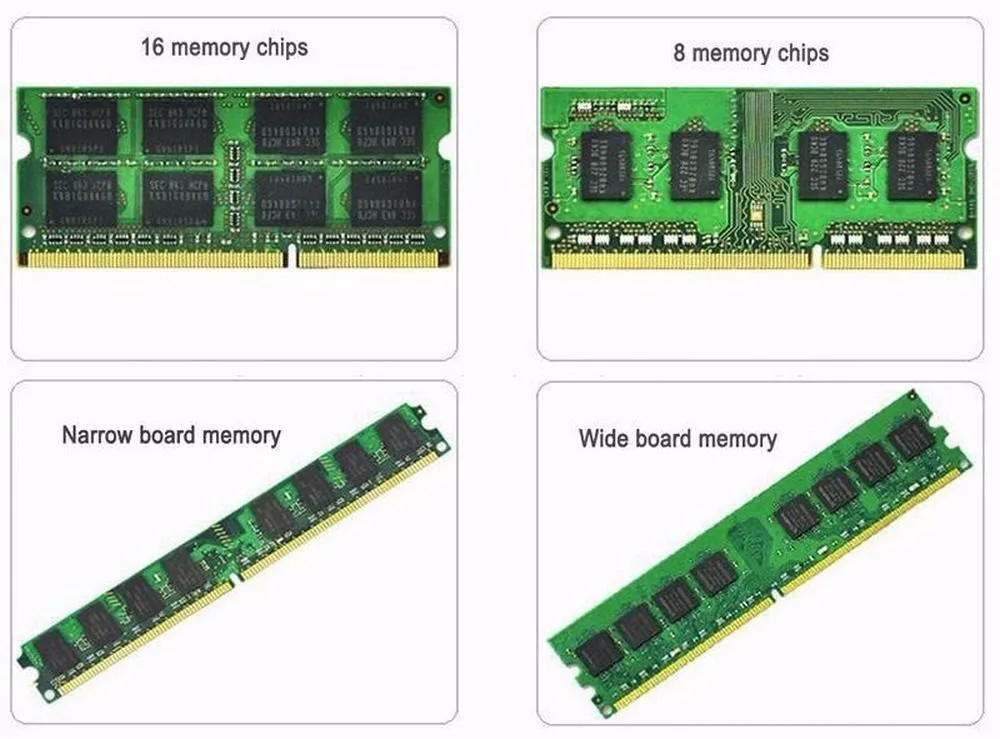
Как определить, является ли модуль двухранговым или одноранговым? Спецификации могут сказать вам, но вы не можете рассчитывать на это. Если нет, физический осмотр является другим способом. Заглянув под край радиаторов модуля, можно узнать, сколько микросхем используется. Поскольку микросхемы большинства ориентированных на производительность модулей памяти имеют 8-битный интерфейс, восемь из них составляют 64-битный ранг. (В некоторых недорогих модулях памяти используется четыре 16-разрядных микросхемы на ранг. Эти «чипы» обычно имеют прямоугольную форму.) онлайн или пытаясь изучить память, упакованную в магазине. Исследование памяти с помощью обзоров памяти может помочь, но найти обзор точного комплекта и вкуса скорости / емкости, который вы ищете, это случайность. И даже профессиональные обзоры оперативной памяти актуальны только в том случае, если они совсем свежие. Почему? Мы видели, как компании применяли старый номер детали к новому продукту с вдвое меньшим количеством микросхем (каждая с удвоенной плотностью). Настройка реальных компонентов модуля может иметь решающее значение.
Настройка реальных компонентов модуля может иметь решающее значение.
В зависимости от того, чем вы занимаетесь, разумной стратегией является покупка комплекта, содержащего четыре модуля DIMM, для двухканальной материнской платы с четырьмя слотами, поскольку вы гарантированно получите по крайней мере один ранг для каждого модуля. Но некоторые материнские платы с распайкой разгоняют лучше всего с двумя заполненными слотами DIMM. Если это то, к чему вы стремитесь, вам необходимо это учитывать. В качестве альтернативы, комплекты, содержащие модули 32 ГБ , всегда имеют модулей DIMM двойного ранга, поскольку 16 ГБ — это предел текущей плотности для высококачественных потребительских микросхем DDR4, а восемь из те составляют ранг 16 ГБ.
Какой комплект памяти лучше всего подходит для большинства энтузиастов производительности?
Владельцы материнских плат для настольных ПК для энтузиастов могут воспользоваться несколькими настройками микропрограммы для идеальной настройки своей машины, но существуют ограничения на то, что аппаратное обеспечение может поддерживать на уровне каждой платы. Последние архитектуры AMD и новейшие архитектуры Intel тактируют контроллер памяти ЦП с той же частотой, что и память, и большинство образцов, по-видимому, достигают пределов где-то между DDR4-3700 и DDR4-39.00.
Последние архитектуры AMD и новейшие архитектуры Intel тактируют контроллер памяти ЦП с той же частотой, что и память, и большинство образцов, по-видимому, достигают пределов где-то между DDR4-3700 и DDR4-39.00.
Оба также позволяют пользователю выбрать соотношение памяти и контроллера , отличное от 1:1, чтобы достичь еще более высоких скоростей передачи данных, но это снижает производительность из-за понижения частоты контроллера памяти. Материнские платы , использующие набор микросхем AMD X570, автоматически уменьшают частоту контроллера памяти (спецификация под названием «FCLK») при настройках выше DDR4-3600, а платы на базе набора микросхем Intel Z590 с процессорами Core 11-го поколения переключаются с того, что известно на этой платформе как « Gear 1" (частота синхронного контроллера памяти) на "Gear 2" (половинная скорость) при настройках выше DDR4-3200. Материнские платы для разгона позволяют разгонять FCLK AMD до 1:1 и Intel Z59.0 до Gear 1, но стабильность при синхронных скоростях передачи данных за пределами DDR4-3600 достигается с трудом.
Таким образом, самые быстрые практичные комплекты для большинства энтузиастов производительности будут содержать (и мы выделим это жирным шрифтом!) двухранговых модулей с номиналом DDR4-3600 CAS 14 . (То есть, если вы не можете найти эти характеристики ниже CAS 14.) Совместимые платформы включают новейшие основные платы AMD AM4, а также большинство Threadripper (sTR4), Intel Core-X (LGA2066, LGA-2011v3) и основные платы Intel. (LGA1200 и LGA1151), если плата оснащена функциями разгона.
Обратите внимание, что процессоры Intel 10-го поколения и более ранние процессоры использовали память асинхронно с тактовой частотой контроллера и, таким образом, избегали снижения частоты контроллера, хотя прирост производительности был незначительным при скорости передачи данных выше DDR4-3600.
Мы составили, кхм, «краткий» список того, что вы можете (и/или следует ) использовать с определенными настольными платформами, пытаясь расположить их в приблизительном хронологическом порядке (по дате выпуска, от самых новых до старейший). Для нестандартных сборок настольных ПК мы рекомендуем рассматривать заявления производителей материнских плат относительно их поддержки памяти как теоретические ограничения и читать обзоры, чтобы определить практические ограничения. Кроме того, ограничения встроенного ПО, установленные производителями систем, обычно не могут быть превышены, независимо от того, является ли машина ноутбуком или настольным компьютером.
Для нестандартных сборок настольных ПК мы рекомендуем рассматривать заявления производителей материнских плат относительно их поддержки памяти как теоретические ограничения и читать обзоры, чтобы определить практические ограничения. Кроме того, ограничения встроенного ПО, установленные производителями систем, обычно не могут быть превышены, независимо от того, является ли машина ноутбуком или настольным компьютером.
▶ Материнские платы с набором микросхем Intel Z590, H570 и B560 (с процессором 11-го поколения Core «Rocket Lake»)
Краткая версия: Достаточное количество оверклокеров показало, что наборы микросхем Intel серии 500 стабильно работают на частоте DDR4-3600, что мы имеем безоговорочно рекомендую этот класс DIMM всем, у кого есть процессор 11-го поколения («Rocket Lake») с TDP 125 Вт, такой как Core i9-11900K, подходящая материнская плата и даже самые скромные навыки настройки. Чтобы получить максимальную производительность при такой скорости передачи данных, необходимо разогнать контроллер памяти, установив вручную режим Gear 1 (частота синхронного контроллера памяти).
Покупатели, которые не хотят или не могут разгонять, должны придерживаться рекомендаций Intel, чтобы сохранить производительность на уровне Gear 1, а именно… Чипы поколения Core i9, Core i7 или Core i5
DDR4-2666 для Core i3, Pentium или Celeron
Переключение по умолчанию с Gear 1 на Gear 2 при использовании DDR4-3200 с чем-либо меньшим, чем Core i9-11900K отключен на большинстве розничных материнских плат, но мы еще не видели превышения лимита DDR4-2666 на бюджетных процессорах, а включение Intel разгона памяти в свои чипсеты H570 и B560 не помогло тем, у кого лимит DDR4-2666.
Рекомендовано нашими редакторами
Лучшие процессоры 2022 года
Лучшие бюджетные процессоры на 2022 год
Лучшие графические карты 2022 года
Процессоры с низким энергопотреблением, такие как модели Intel с TDP 65 Вт, часто снижают мощность при большой нагрузке, а повышенное напряжение высокопроизводительной DRAM может усугубить проблему. Ручная настройка более высоких порогов мощности возможна в прошивке материнских плат с адекватной инициализацией (разгоном). Но как только вы окажетесь в этой зоне, возникнет сложное противоречие между производительностью и температурой, вероятной причиной, по которой вы изначально выбрали 65-ваттный процессор.
Ручная настройка более высоких порогов мощности возможна в прошивке материнских плат с адекватной инициализацией (разгоном). Но как только вы окажетесь в этой зоне, возникнет сложное противоречие между производительностью и температурой, вероятной причиной, по которой вы изначально выбрали 65-ваттный процессор.
▶ Материнские платы с набором микросхем Intel Z490, h570, B360, h510 (с процессором Core «Comet Lake» 10-го поколения) мало что может помешать неопытному сборщику просто включить профиль DDR4-3600 XMP на материнской плате Z490 с поддержкой разгона. Это довольно безопасная ставка для сборщиков систем, работающих с материнской платой, продаваемой в розницу. Обратите внимание, однако, что некоторые OEM-системы могут иметь (якобы) набор микросхем для разгона, но не настройки прошивки, необходимые для этого.
Без разгона процессоры Intel Core i9 и i7 10-го поколения поддерживают память до DDR4-2933, а версии Core i5 и i3 — до DDR4-2666. Intel никогда не открывала возможности разгона для своих чипсетов серии B или H 400.
Как и в случае с Z590, может потребоваться увеличить порог мощности процессоров с низким энергопотреблением (65 Вт), чтобы предотвратить увеличение мощности, связанное с регулированием. Перед выбором памяти проверьте прошивку вашей материнской платы на наличие этих настроек.
▶ Материнские платы с набором микросхем AMD TRX40 (Threadripper) и X570, B550 или A520 (основной процессор Ryzen)
Несмотря на то, что это две совершенно разные платформы, обе поддерживают DDR4-3600 с синхронизированным FCLK. AMD рекомендовала DDR4-3200 во время запуска серии Ryzen 3000, и покупатели, которые не могут позволить себе DDR4-3600 в разумные сроки (CAS 18 или ниже), могут рассмотреть этот менее дорогой вариант.
▶ Материнские платы с чипсетами Intel Z390, h470, B360 и Z370 (с процессорами 8-го и 9-го поколений) и DDR4-3200 «альтернативные» рекомендации применяются для этих чипсетов, предназначенных для 8-го поколения и 9-го поколения.процессоры поколения th. К сожалению, h470 и B360 обычно не поддерживают ничего, кроме официальных ограничений Intel, а именно DDR4-2666 для Core i9, i7 и i5 и DDR4-2400 для Core i3, Pentium и Celeron.

▶ Материнские платы с наборами микросхем AMD X470 и B450 (с процессорами Ryzen массового производства)
Поддержка высоких скоростей передачи данных ОЗУ на различных моделях материнских плат с этими наборами микросхем неоднозначна. Некоторые легко превышают DDR4-3600; другие едва превышают DDR4-2933 в сочетании с процессором Ryzen серии 2000. Ближе всего к консенсусу мы видели DDR4-3466, но, опять же, у нас были платы, которые превышали предел гораздо меньше.
Хорошей новостью является возрождение на рынке совместимых с AMD модулей памяти DDR4-2933 после того, как Intel добавила эту скорость в свои рекомендации по процессорам для настольных ПК на 2020 год. Тем, кто считает, что DDR4-2933 неприемлемо медленная, следует копнуть немного глубже, чтобы узнать, что другие люди используют с той же материнской платой и процессором. Подражание может быть чем-то гораздо большим, чем величайшая форма лести — оно может сэкономить вам массу времени и хлопот!
▶ Материнские платы с чипсетом AMD X399 (с процессорами Ryzen Threadripper первого или второго поколения)
Помните, что платы Threadripper X399, как правило, имеют восемь слотов памяти. В отличие от рекомендаций DDR4-3600, поскольку многие сборщики хотят полностью заполнить эти платы восемью модулями двойного ранга (всего 16 рангов), стабильность при этой настройке по-прежнему является обычной при использовании до восьми полных рангов с Ryzen Threadripper 2950X. Однако более ранние процессоры могут быть более привередливыми. DDR4-3200 совместима с большинством моделей процессоров Threadripper и конфигураций памяти, но AMD рекомендует только DDR4-29.33 для Ryzen Threadrippers второго поколения и DDR4-2666 для Ryzen Threadrippers первого поколения.
В отличие от рекомендаций DDR4-3600, поскольку многие сборщики хотят полностью заполнить эти платы восемью модулями двойного ранга (всего 16 рангов), стабильность при этой настройке по-прежнему является обычной при использовании до восьми полных рангов с Ryzen Threadripper 2950X. Однако более ранние процессоры могут быть более привередливыми. DDR4-3200 совместима с большинством моделей процессоров Threadripper и конфигураций памяти, но AMD рекомендует только DDR4-29.33 для Ryzen Threadrippers второго поколения и DDR4-2666 для Ryzen Threadrippers первого поколения.
▶ Материнские платы с набором микросхем Intel X299 (с процессорами LGA2066 Core X-Series)
Как и Threadripper, платы Core X-Series имеют восемь слотов для поддержки четырех каналов. ЦП 9-го и 10-го поколения платформы Intel HEDT обычно поддерживали частоты памяти, превышающие DDR4-3600, с четырьмя двухранговыми модулями, но DDR4-3200 стала гораздо более безопасным выбором при развертывании платформы с максимальной 16-ранговой конфигурацией или при использовании Процессор Core X-серии 7-го поколения. Для тех, кто не занимается разгоном, Intel поддерживает до DDR4-29.33 на 10-м поколении и DDR4-2666 на процессорах Core X-серии 9-го и 7-го поколения.
Для тех, кто не занимается разгоном, Intel поддерживает до DDR4-29.33 на 10-м поколении и DDR4-2666 на процессорах Core X-серии 9-го и 7-го поколения.
▶ Материнские платы с чипсетами AMD X370, B350, A320 (со старыми процессорами Ryzen)
Высокие скорости передачи данных — несбыточная мечта для большинства пользователей чипсетов AMD 300-й серии, и это в основном из-за некоторых значительных изменений в контроллере памяти. стабильность процессоров Ryzen серии 1000. Некоторые комбинации материнских плат и ЦП хорошо работали после DDR4-3466, в то время как другие не могли преодолеть DDR4-2400. Неудачи при попытках повысить частоту с большей вероятностью возникали по мере увеличения количества рангов (например, при использовании двухранговых модулей DIMM вместо одноранговых или четырех, а не двух модулей DIMM).
Учитывая этот вариант, мы лично рекомендуем DDR4-2933 с дополнительным XMP DDR4-2666 и SPD DDR4-2400, например серию Kingston(Opens in a new window) HX429C15PB3A (HyperX Predator RGB DDR4-2933). Набор, который тестировал этот автор, корректно работал на каждой старой платформе, а на более новых платформах превзошел DDR4-4000. Таким образом, ручной разгон остается жизнеспособным для тех, кто считает, что их процессоры превосходят наши оправданно низкие ожидания.
Набор, который тестировал этот автор, корректно работал на каждой старой платформе, а на более новых платформах превзошел DDR4-4000. Таким образом, ручной разгон остается жизнеспособным для тех, кто считает, что их процессоры превосходят наши оправданно низкие ожидания.
▶ Материнские платы с набором микросхем Intel Z270, h370 и B250 (с процессорами Core 7-го поколения)
Процессорам Intel Core 7-го поколения уже несколько лет. Но они были (и остаются) монстрами разгона DRAM, и многие материнские платы превышают скорость передачи данных DDR4-4000. Обеспечить стабильную работу DDR4-3600 обычно не сложнее, чем просто включить XMP на материнских платах Z270 с поддержкой разгона. Однако
DDR4-3200 может быть лучшим выбором для пользователей, которые не могут позволить себе DDR4-3600 с задержкой CAS 18 или ниже. А учитывая возраст этих платформ, может подойти даже более медленная (и, следовательно, более дешевая) память. Инвестиции в оперативную память премиум-класса для почтенного ПК могут не иметь смысла в рамках вашего бюджета, особенно если вы думаете, что вскоре сможете обновить всю систему.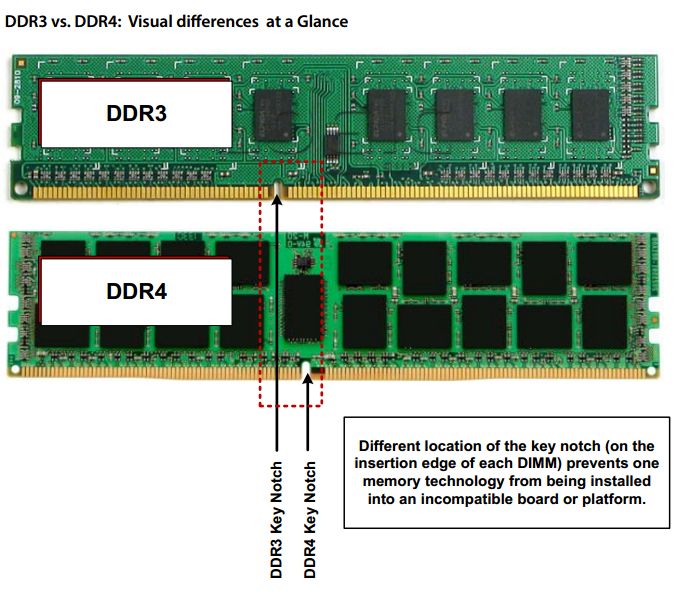
Ни чипсет h370, ни B250 не поддерживают разгон памяти, а DDR4-2400 является ограничением частоты Intel по умолчанию для всех процессоров Core 7-го поколения.
▶ Материнские платы DDR3
DDR3 — признак устаревшего ПК, и максимальные затраты на оперативную память для платформы, которая быстро исчезает в зеркале заднего вида, могут быть ложной экономией. Большинство материнских плат DDR3 поддерживали как минимум DDR3-1600, а более поздние примеры, такие как AMD 990FX и Intel Z97, часто превышали DDR3-2133 и DDR3-2800 соответственно.
Тем не менее, внимательно проверьте эти характеристики. Многие ранние платформы ограничивают вас установкой только до 4 ГБ на модуль, в то время как более поздние могут поддерживать 8 ГБ с соответствующим обновлением прошивки. Сложные примеры, такие как ноутбук, показанный на снимке экрана в начале этой статьи, оказывают дополнительное давление на покупателей, заставляя их использовать списки совместимости различных продавцов памяти, чтобы найти лучшие варианты, чем те, которые доступны в устаревших списках поддержки производителей систем. Действительно, если вы покупаете обновление оперативной памяти для ПК только с DDR3, лучше всего потратить как можно меньше денег.
Действительно, если вы покупаете обновление оперативной памяти для ПК только с DDR3, лучше всего потратить как можно меньше денег.
Наконец: при покупке оперативной памяти как насчет максимизации стоимости?
Когда дело доходит до такого непрозрачного компонента ПК, как системная память, идея соотношения цены и качества часто отбрасывается при рассмотрении «наилучшего» выбора для высокопроизводительной машины. Но здесь следует сделать важное заявление: большинство программ видят очень небольшой выигрыш от высокопроизводительной памяти с элитными характеристиками, и даже программы с наибольшим влиянием памяти, которые мы использовали, показали менее 6% прироста производительности при переходе от обычной памяти. DDR4 в оптимизированной конфигурации.
Более того, большая часть этого выигрыша может быть достигнута простым переходом от одного ранга на канал к двум, чего можно добиться, просто добавив еще два модуля с соответствующими характеристиками к машине с двумя пустыми слотами. Так что имейте это в виду, когда будете делать покупки.
Так что имейте это в виду, когда будете делать покупки.
Популярность также увеличивает доступность модулей памяти до такой степени, что это влияет на спрос и предложение. Например, память DDR4-3200 CAS 16 представляет собой одни из лучших текущих значений, которые мы нашли: 80 долларов за пакет из двух модулей по 8 ГБ. Однако меч режет в обе стороны. Возьми DDR4-3000. Она стала настолько популярной, что практически вытеснила DDR4-29.33 с рынка несколько лет назад, и этот тип памяти все еще широко доступен по меньшей цене, чем DDR4-2933. Было бы неплохо, если бы люди, которым действительно нужна память DDR4-2933, могли бы доверять немного более быстрым модулям DDR4-3000 для самостоятельной настройки на несколько более медленную скорость, но, как указано в разделе «Что такое XMP?» выше, обычно это не так. В то время как некоторые материнские платы позволяют пользователям выбрать профиль DDR4-3000 XMP и вручную снизить скорость передачи данных до 2933, другие этого не сделают. Таким образом, ваша покупка, с точки зрения скорости по сравнению с долларами, должна быть сопоставлена с тем, с чем, как вы знаете, ваша материнская плата будет хорошо работать.
В качестве дополнительных хороших новостей обратите внимание на следующее: DDR4-3600 CAS 18 такая же быстрая, имеет большую пропускную способность и обычно стоит всего лишь на 10 % больше, чем DDR4-3200 CAS 16. Возможно, это не вершина CAS 14, но кто из нас, если мы заботимся о производительности на этом уровне, не нашел бы способ позволить себе такую небольшую разницу в цене?
Это своего рода разумный компромисс, который вы ищете при покупке памяти. Но, в конечном счете, роскошь иметь 16 ГБ вместо 8 ГБ в распоряжении вашего ПК или 32 ГБ вместо 16 ГБ окажет наибольшее влияние на реальный мир. Так что не позволяйте мельчайшим спецификациям помешать этому обновлению. Подобно второму кусочку шоколадного торта, дополнительная оперативная память — это одна из тех трат, о которых вы вряд ли пожалеете.
Нравится то, что вы читаете?
Подпишитесь на информационный бюллетень Tips & Tricks , чтобы получить советы экспертов, чтобы получить максимальную отдачу от вашей технологии.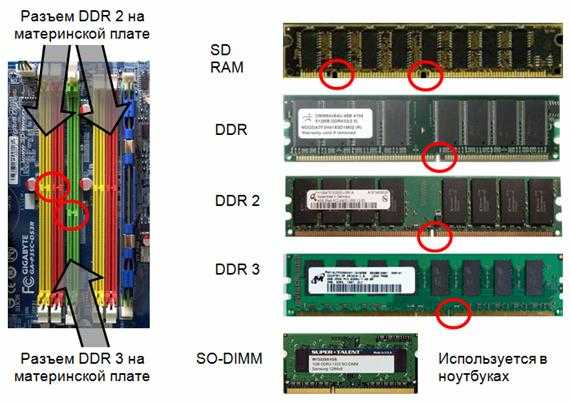
Этот информационный бюллетень может содержать рекламу, предложения или партнерские ссылки. Подписка на информационный бюллетень означает ваше согласие с нашими Условиями использования и Политикой конфиденциальности. Вы можете отказаться от подписки на информационные бюллетени в любое время.
Спасибо за регистрацию!
Ваша подписка подтверждена. Следите за своим почтовым ящиком!
Подпишитесь на другие информационные бюллетени
Как выбрать правильное обновление ОЗУ
Подумайте об оперативной памяти (ОЗУ), которую иногда называют просто памятью, как о кратковременной памяти вашего компьютера. Данные ОЗУ можно вызвать без доступа к жесткому диску, поэтому наличие нужного объема памяти на вашем компьютере напрямую коррелирует с производительностью. Не погружаясь слишком глубоко в науку об электрике, стоящую за компьютерной памятью, поймите, что оперативная память позволяет вашему компьютеру работать быстрее и более плавно, особенно при многозадачности, если вы любите открывать несколько программ одновременно.
Почему вы можете подумать об обновлении оперативной памяти?
Некоторые приложения интенсивно используют оперативную память системы. Веб-браузер Chrome, как известно, прожорлив к оперативной памяти, поскольку он рассматривает каждую открытую вкладку как отдельный процесс с собственным распределением памяти. «Песочница», как это называется, выгодна тем, что если одна вкладка выходит из строя, это не останавливает весь браузер. Компромисс в том, что он интенсивно использует оперативную память.
Если вы регулярно работаете с несколькими приложениями или открытыми вкладками браузера одновременно, обновление оперативной памяти — почти верный способ повысить производительность. Если ваш компьютер работает медленнее, чем вы думаете, в любой момент времени, Диспетчер задач в Windows — это хороший способ проверить, не перегружаете ли вы доступную оперативную память.
Откройте диспетчер задач в Windows 10 (или Windows 7 или Windows 8 в устаревшей системе), нажав ALT + CTL + DEL.
Перейдите на вкладку «Производительность». График памяти отслеживает использование вашей оперативной памяти в режиме реального времени.
Диспетчер задач, показывающий использование ОЗУ
Хорошее эмпирическое правило заключается в том, что если доступная память составляет менее 25 процентов от общего объема памяти, обновление ОЗУ обеспечит ощутимый прирост производительности для конечного пользователя.
В диспетчере задач следите за производительностью оперативной памяти при открытии нового приложения. Если новые приложения открываются медленнее, чем вам хотелось бы, и вы замечаете, что пики использования приближаются к 100 процентам емкости, то обновление оперативной памяти, вероятно, сослужит вам хорошую службу.
Сколько оперативной памяти вам нужно?
На момент написания этой статьи в 2021 году 16 ГБ считались оптимальным вариантом с точки зрения соотношения цены и производительности в контексте основных вычислительных задач, связанных с работой. Если у вас одновременно запущено несколько приложений и открыта дюжина вкладок Chrome, у вас все равно должно быть достаточно места, прежде чем вы заметите какое-либо отставание в производительности.
Если у вас одновременно запущено несколько приложений и открыта дюжина вкладок Chrome, у вас все равно должно быть достаточно места, прежде чем вы заметите какое-либо отставание в производительности.
Все, что превышает 16 ГБ, имеет смысл для рабочих станций, которые используются для рендеринга графики, научного моделирования и приложений САПР. Рабочие станции для 3D-дизайна нередко имеют до 32 ГБ ОЗУ.
Поиск подходящей оперативной памяти для вашей системы
Во-первых, обратите внимание, что память ноутбука и память настольного компьютера различны и не взаимозаменяемы ! То же самое касается серверной памяти.
Модули оперативной памяти продаются в виде модулей или планок памяти. Каждый модуль имеет установленную емкость — чаще всего вы найдете 4 ГБ ОЗУ, 8 ГБ ОЗУ и 16 ГБ ОЗУ.
Не рекомендуется смешивать модули оперативной памяти в вашей системе. Скрещивание брендов может быть допустимым, если модули имеют одинаковый форм-фактор и напряжение, но в идеале вы хотите, чтобы вся ваша оперативная память была из одного комплекта. Вы найдете модули оперативной памяти, продаваемые в упаковках по 2 или 4 (или больше, если вы покупаете для нескольких систем), которые оптимизированы для совместной работы на одной материнской плате.
Вы найдете модули оперативной памяти, продаваемые в упаковках по 2 или 4 (или больше, если вы покупаете для нескольких систем), которые оптимизированы для совместной работы на одной материнской плате.
Материнская плата и совместимость с оперативной памятью
Материнская плата вашего компьютера также будет определять объем оперативной памяти, так как она имеет ограниченное количество двухрядных слотов для модулей памяти (слотов DIMM), в которые вы подключаете оперативную память.
Инженер проверяет окончательную продукцию печатной компьютерной логической платы.
Модули оперативной памяти компьютера стандартизированы форм-фактором DDR. Материнские платы поддерживают только одну, и какая из них в основном зависит от того, сколько лет вашей материнской плате. К наиболее распространенным разновидностям для настольных ПК относятся:
- DDR4 SDRAM (синхронная динамическая оперативная память четвертого поколения с удвоенной скоростью передачи данных) — текущее поколение оперативной памяти, используемое в ПК 2015 года и позже.

- DDR3 SDRAM (три синхронная динамическая оперативная память с удвоенной скоростью передачи данных) — используется в компьютерах, выпущенных после 2007 года и примерно до 2015 года.
- В значительной степени устаревшая, DDR2 SDRAM (синхронная динамическая оперативная память с удвоенной скоростью передачи данных) — теперь используется в самых старых устаревших машинах, построенных в период с 2003 по 2007 год.
- Поступившая на рынок в конце 2021 года память DDR5 SDRAM обеспечивает несколько улучшений производительности по сравнению с предыдущим стандартом, что повлияет на интенсивные процессы, такие как редактирование и кодирование видео, автоматизированное проектирование, научные вычисления.
Следует отметить и другие характеристики ОЗУ:
- Скорость или частота (МГц) – Если вы не занимаетесь бенчмаркингом производительности, вы, вероятно, не заметите разницы между модулем памяти 1866 МГц и модулем памяти 1333 МГц.